Szabad alakítás Photoshop
Szabad alakítás Photoshop egyik leghasznosabb parancsok, amelyeket fel lehet használni, hogy módosítsa a helyzet a tárgy, beleértve a méretét és alakját.
Ebben a leírásban, megbeszéljük a lehetőségét, hogy a rendszer, valamint a gyorsbillentyűket, amely segít a munkájában.
Aktiválása a Szabad alakítás parancsot a Photoshop
A Type Tool írni a szót, és ha azt akarjuk, hogy a szükséges hatást szöveget.
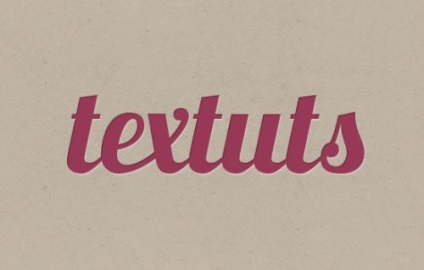
Meg kell érteni, hogy a Free Transform lehet alkalmazni csak az aktív réteg. Mivel ez a bemutató, segítünk szöveget, akkor ki kell választania egy szöveg réteget.
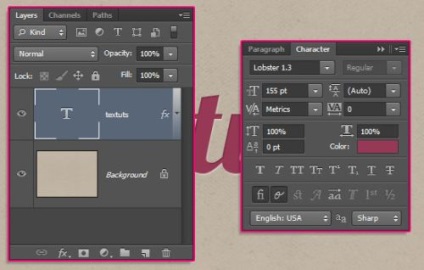
Hogy aktiválja a Szabad alakítás parancsot, el kell mennie a Szerkesztés menü (Edit), és válassza ki a Free Transform (Free Transform). Amellett, hogy a Free Transform fog találkozni több feltételeket. Néhány közülük rendelt gyorsbillentyűk. Még ha elfelejti a billentyűkombináció egy adott csapat, mindig megtalálja azokat a lapot szerkesztése (Edit).
Hívni a parancs Szabad alakítás is saját Ctrl + T. észben ezt a kombinációt nem nehéz, hiszen míg a Photoshop, ezt a parancsot használjuk gyakran.
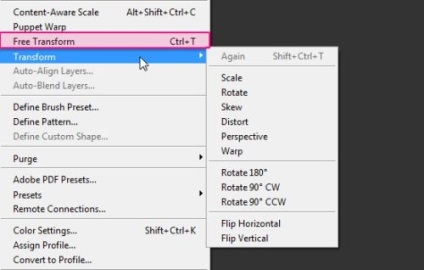
Az aktiválás után a parancs a szöveg körül (vagy más átalakítható tárgyak), amely a kerettel csapágy pont a sarkok és a kerülete mentén. Ez egyfajta karokat, amellyel meg lehet változtatni a test alakjára.
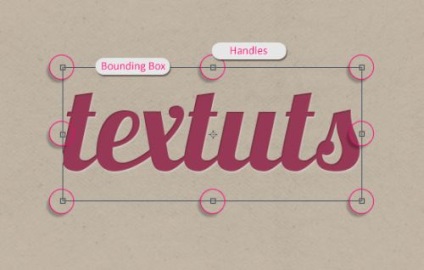
Mozgás a szöveg réteget
Ahhoz, hogy a szöveg réteg, kattintson a bal egérgombbal a kereten belül egy átalakítható régiót és elengedése nélkül, mozgás a szövegben.
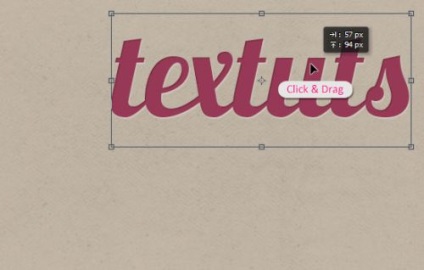
Ha aktiválta a Mozgatás eszközt (Move eszköz) (V), a tetején az eszköztár, akkor aktiválhatja a lehetőséget a kontrollok (Show Transform kontroll), megjegyezve, a kullancs. Ezután megváltoztathatja a méretét és alakját használata nélkül a Szabad alakítás parancsot.
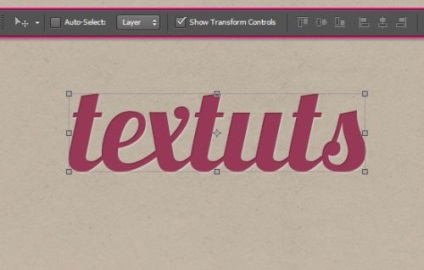
átméretezése
Húzza az egyik legfontosabb markere az utat változtatni a szöveg méretét.
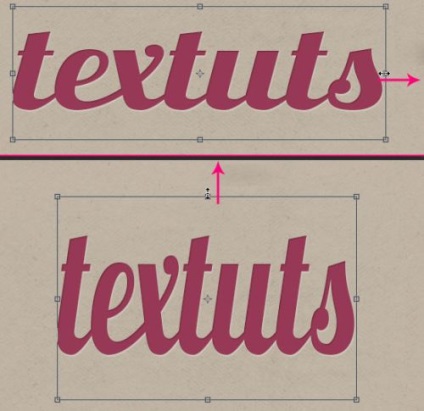
Módosításához egyszer, magassága és szélessége, meg kell húzni az egyik sarokban markerek.
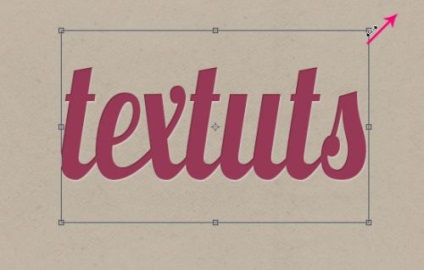
Referenciapontok lehet mozgatni a különböző irányokba.
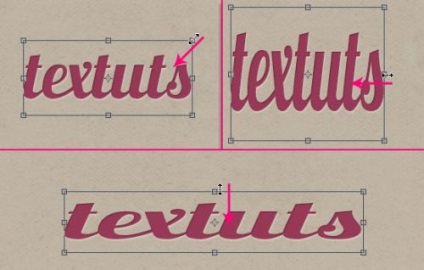
Ha mozog a középső marker tartod Alt, majd változtassa meg a magasságát és szélességét a szöveg kerül sor ugyanabban az időben, és az ellenkező oldalon.
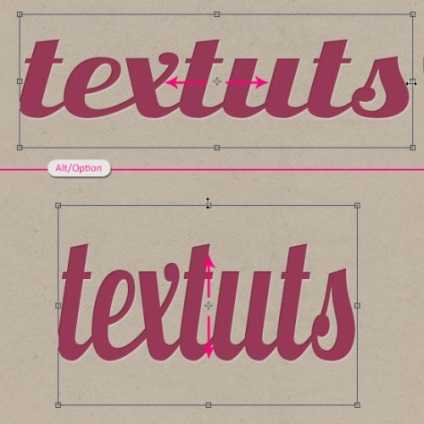
Ugyanez fog történni a sarkokban. Az Alt billentyűt - a legkényelmesebb módja annak, hogy változtatni a méretét, miközben a helyét egy tárgy. Ahhoz, hogy a tárgy arányok együtt Alt lenyomva a Shift billentyűt.
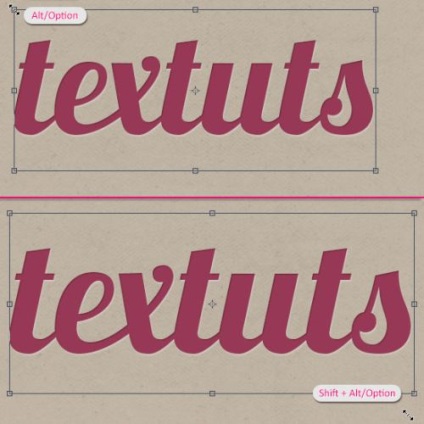
Forgó szöveg
Forgatni a szöveget, vigye az egérmutatót kívül az átalakulás sátor, tartsa lenyomva a bal egérgombot, és húzza felfelé vagy lefelé. Megjegyezzük, hogy az egérmutató átváltozik nyíl két irányban.
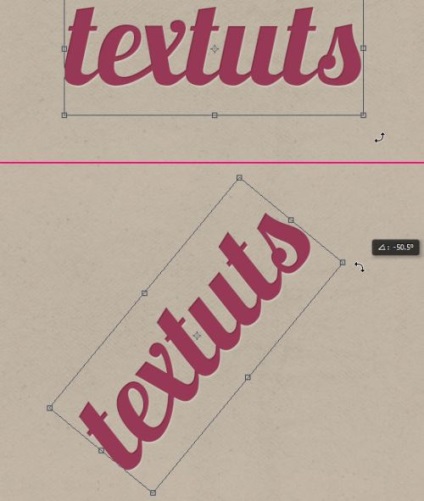
Ha forgatni zazhmote a Shift billentyűt, majd meg fog történni időközönként 15 °.
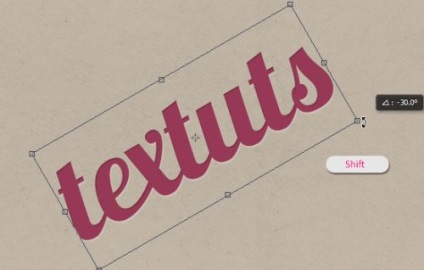
Üzemmódok meredeksége (elcsúszás), Perspective (Perspective) és torzítás (Distort)
Ezek a módok csak a lap szerkesztése (Edit). Egy szöveg réteg csak mód ferde, torzítása és perspektíva mód szöveges rétegek nem állnak rendelkezésre. Következő megmutatom, hogyan kell átalakítani a szöveg réteget a vektoros alakzatot ezekre rezsimek elérhetővé vált.
Most kell alkalmazni a Tilt mód és az egérmutatót bármelyik húzza balra vagy jobbra markerek.
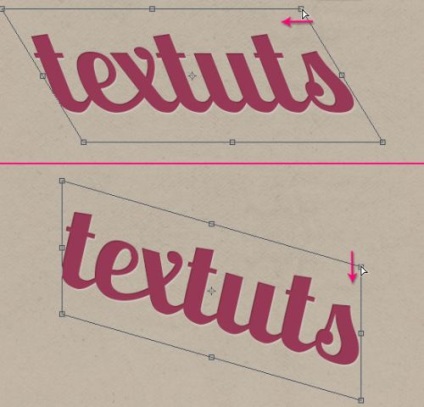
A gombok a Tilt mód (döntéssel)
Annak érdekében, hogy kímélje a baj a hívás mód billentése lapon keresztül szerkesztése (Edit), fel lehet használni a billentyűkombinációt. Szabad alakítás parancsot ebben az esetben aktívnak kell lennie.
- Ctrl: Ha megnyomja ezt a gombot, és húzza az egyik marker, a lejtőn az aktivált állapotban.
- Shift + Ctrl: tartósítására használt arányok alatt tilt.
- Alt: Ezt a kulcsot használjuk a egyenletes méretezés a központja a függőleges / vízszintes, de amikor együtt arányosan Ctrl billentyű megváltoztatja a helyzetben átellenes átlós referenciapontot.
- Shift + Alt + Ctrl: működik olyan jól, mint az Alt + Ctrl, de megtartja az arányok a szöveget.
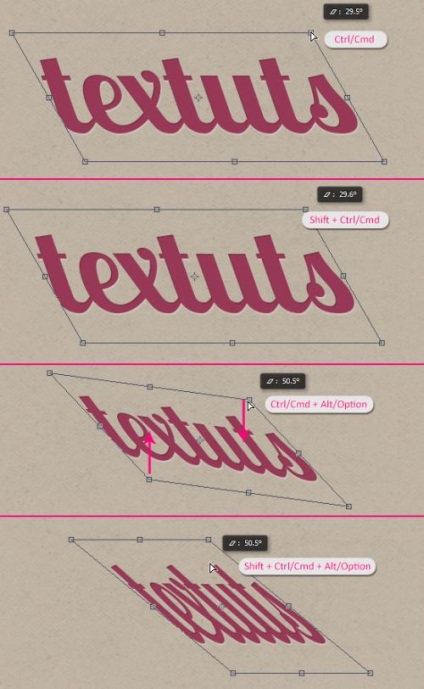
Az aktiválás mód Perspektíva (Perspective) és torzítás (Distort)
Átalakítani szöveg réteg kétféleképpen és mindkettő azt követően, hogy a szöveg címke szerkeszthető:
- kérelem raszterizálás szöveg réteg. Ehhez ki kell használni a helyi menü egy réteg, vagy menjen a menü Layer (Layer), és válassza ki a szöveg Raszterizálás (Raszterizálás típus).
- átalakítani a szöveg réteget a vektoros alakzatot. Jobb klikk a szöveg réteget, és válassza ki a Konvertálás Curves (alakítás). A különbség a második változat, hogy a vektor alakja a jövőben lehet átméretezni anélkül, hogy elveszítené a minőség, míg a raszter kifogásolja, hogy az első kiviteli akkor veszít a minőségéből.
De még mindig az első lehetőség alkalmazható.
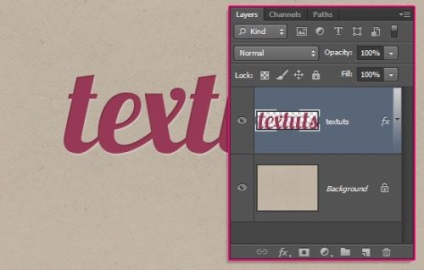
A meredekség (Döntés)
Ez a mód, mint korábban adhatja meg a lejtőn a raszteres szöveg réteg.
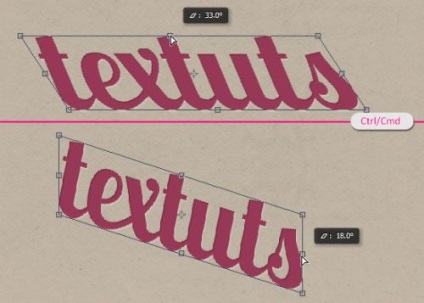
Torzítás (Distort)
A mozgalom a sarokban fogantyúk segítségével csak érinti a szög a szöveget, miközben lenyomva tartja az Alt billentyűt változik arányosan a szemközti sarokban a transzformált területen.
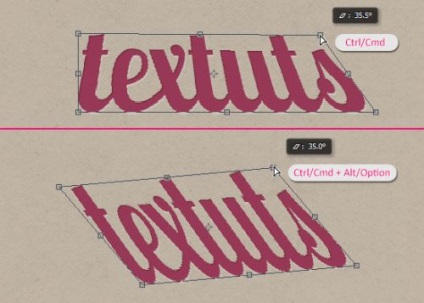
Perspective (Perspective)
Miközben a Shift + Ctrl + Alt, akkor mozog függőlegesen / vízszintesen szemközti szögek különböző síkon. Így meg lehet változtatni a szempontból a tárgy átalakul.
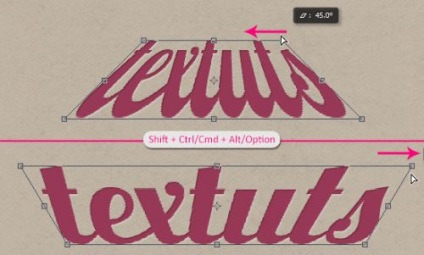
Erősítsd / elvetéséhez
Hogy mentse az összes változtatás, amit kattintson az ikonra egy pipa található a felső panelen, és megszünteti az ikon formájában áthúzott kör szomszédos. Ön is használja az Enter billentyűt, és Esc volt.
Az év második felében a lenti képen látható változása eredményeként alakú raszteres szöveget, és az alján egy vektor szöveget. Azt hiszem, a minőségi különbség nyilvánvaló.
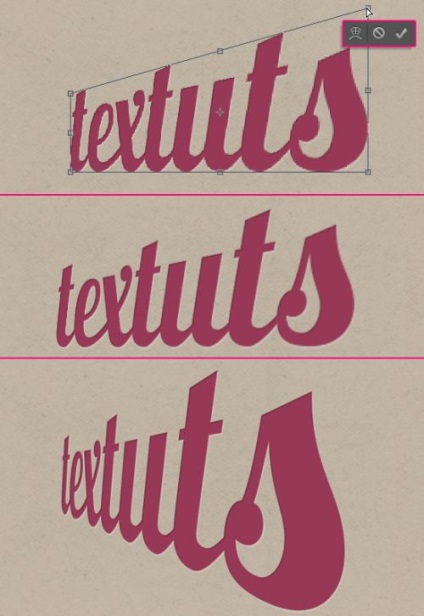
változó ellenőrzőpont
Minden átalakulások fordulnak elő képest referenciapont (referenciapont). A Photoshop alapértelmezés szerint ez központjában helyezkedik el az átalakulás körvonalát. Meg lehet változtatni a helyét a megfelelő ikont a felső panelen, ha szükséges.
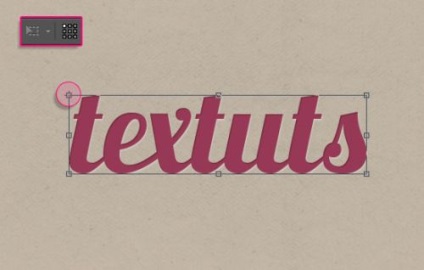
Változtatni a helyét az ellenőrzőpont, akkor is használhatja az egeret. Az alábbi képernyőkép a forgatás a transzformált terület viszonyítva az ellenőrző pont található a jobb alsó sarokban.
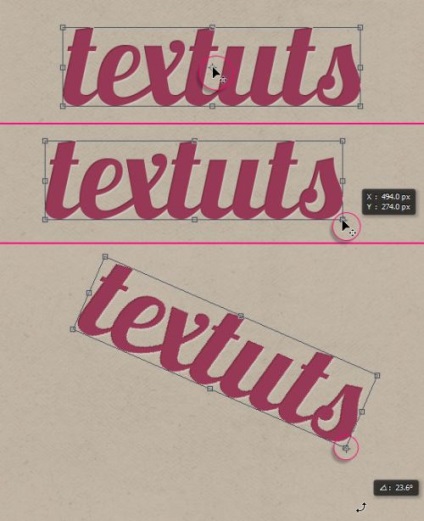
Forgassuk módot a Szerkesztés menü
Számos előre definiált opción keresztül elérhető a Szerkesztés menü (Edit).
- Forgatás 180 ° (Forgatás 180)
- Forgatás 90 ° -kal jobbra (Forgatás 90 ° CW)
- Forgatás 90 ° -kal balra (Forgatás 90 ° CCW)
- Vízszintes tükrözés (Vízszintes tükrözés)
- Függőleges tükrözés (Függőleges tükrözés)
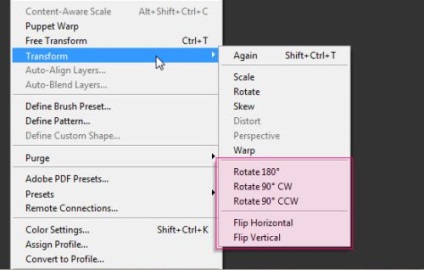
Ezek a funkciók a helyi menüből. Ehhez kattintson jobb gombbal az átalakulás körvonalát.
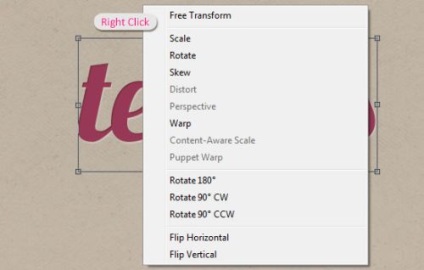
következtetés
Szabad átalakítás - az egyik leggyakrabban használt parancsok a Photoshop. Ebben a leckében tanult a forgatás eszközöket, átméretezés és alakja átalakítható tárgyak, amelyek magukban foglalják a szöveget. A különböző átalakulási módot, akkor nagyban megkönnyíti a munkát a Photoshop.